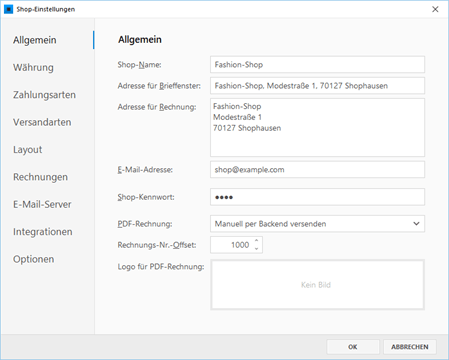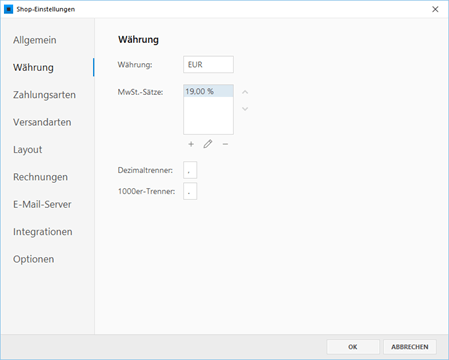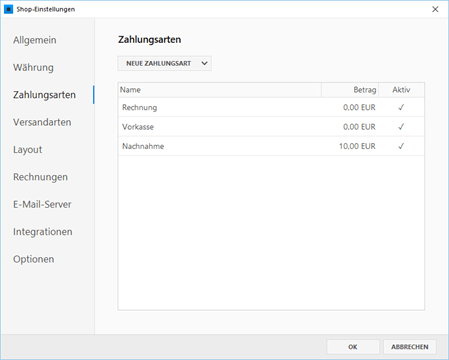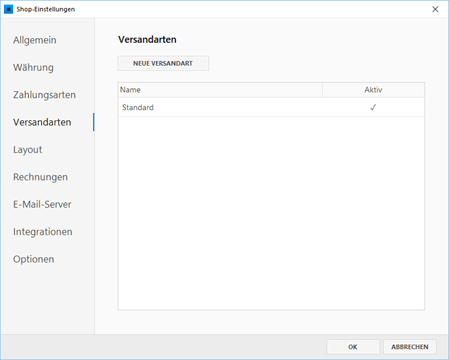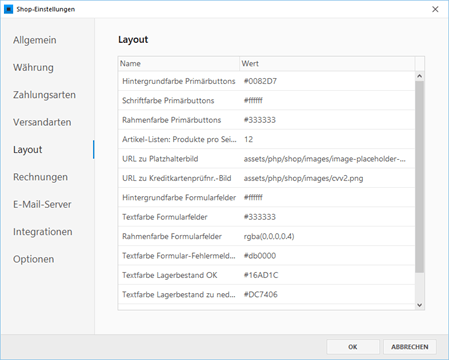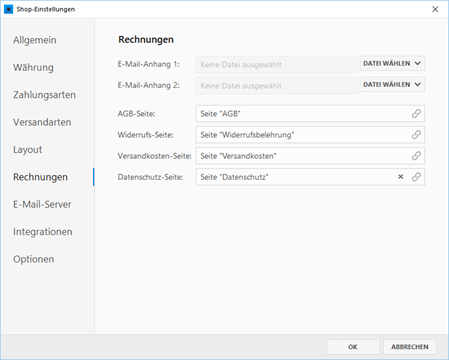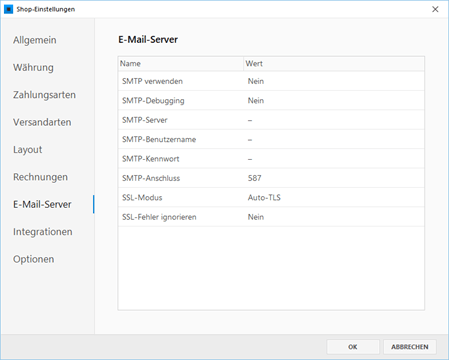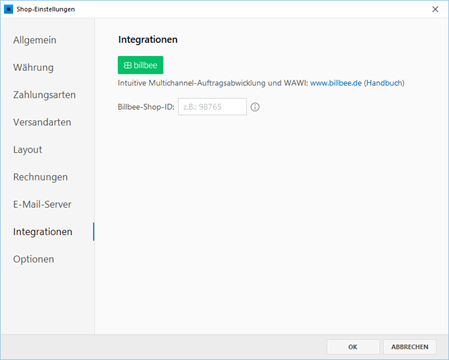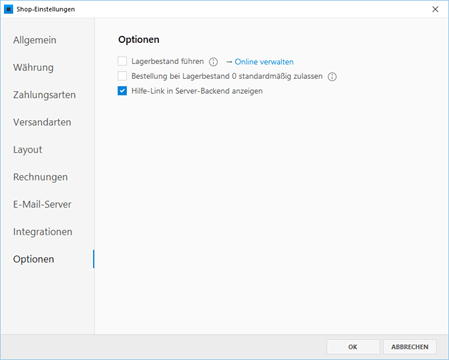Shop-Einstellungen
Allgemeine Einstellungen
Geben Sie hier neben dem Shop-Name die Kerndaten für Ihren Onlineshop ein:
Adresse für Brieffenster und Rechnung:
Die Adressen erscheinen in der automatisch generierten PDF-Rechnung.
E-Mail-Adresse:
An diese E-Mail-Adresse werden neue Bestellungen an den Shopbetreiber gesendet.
Shop-Kennwort:
Das Kennwort wird für die Anmeldung am Live-Dashboard (Backend) benötigt.
PDF-Rechnung:
Als Standard nach dem Einfügen des Onlineshops ist das manuelle Versenden per Backend eingestellt. Sie können hier jedoch auch auswählen, dass die PDF-Rechnungen automatisch als Anlage in der Bestellbestätigung (E-Mail) versendet werden soll.
Rechnungs-Nr.-Offset:
Geben Sie hier den Ausgangswert für Ihre Rechnungs-Nr. ein. Steht hier beispielsweise der Wert 1000, hat die erste Bestellung die Rechnungs-Nr. 1001.
Logo für PDF-Rechnung:
Das Logo erscheint auf der PDF-Rechnung oberhalb der Rechnungs-Adresse.
Währung
Hier können Sie die für den Onlineshop verwendete Währung, Mehrwert-Steuersätze, Dezimaltrennzeichen und 1000er-Trennzeichen angeben.
Möchten Sie einen weiteren Mehrwert-Steuersatz hinzufügen, klicken Sie einfach auf das Plus-Zeichen und geben beispielsweise einen Steuersatz von 7% ein.
Zahlungsarten
Nach dem Einfügen des Onlineshops sind als Zahlungsarten standardmäßig Rechnung, Vorkasse und Nachnahme definiert. Möchten Sie diese Zahlungsarten verwenden, müssen Sie die hinterlegen Beispieldaten noch anpassen. Klicken Sie zum Bearbeiten auf eine Zahlungsart und passen Sie die Angaben wie Bankverbindung, Gebühr oder Zahlungsziel an.
So fügen Sie weitere Zahlungsarten hinzu:
Versandarten
Definieren Sie hier unterschiedliche Versandarten, welche im Onlineshop zur Auswahl stehen sollen. Versenden Sie in unterschiedliche Länder, können Sie hier Versandarten und -Kosten speziell für das jeweilige Land konfigurieren. Des Weiteren können Sie preis- oder gewichtsbasierte Versandkosten angeben, so dass beispielsweise ab einem bestimmten Bestellbetrag der Versand für den Kunden kostenlos ist.
Layout
Spezielle Shop-Element wie Buttons, Formulare oder auch Platzhalter-Bilder können Sie in diesem Bereich individuell Ihren Vorstellungen entsprechend anpassen.
Für die Darstellung anderer Designelemente wie beispielsweise Überschriften, Fließtext oder Links verwendet der Onlineshop die Definitionen des Layouts. Diese können Sie allgemein im Layout-Designer anpassen.
Rechnungen
Möchten Sie, dass Ihre Kunden in der Bestellbestätigung (E-Mail) weitere Informationen erhalten, können Sie hier zwei zusätzliche Datei-Anhänge angeben. Nutzen Sie diese Funktion beispielsweise, wenn Sie die AGBs und Widerrufsbelehrung zusätzlich als PDF versenden möchten.
Des Weiteren können Sie hier auch die Seiten für AGBs, Widerrufsbelehrung, Versandkosten und Datenschutz angeben, die dann im Bestellprozess als Link angezeigt werden.
E-Mail-Server
Standardmäßig werden die Bestell-E-Mails mit der PHP mail()-Funktion über Ihren Webserver versendet. Alternativ haben Sie hier jedoch auch die Möglichkeit die E-Mails über einen beliebigen SMTP-Server (auch über externe E-Mail-Dienste) zu versenden. Dies bringt den Vorteil, dass E-Mails auch auf Servern ohne MTA (Mail Transfer Agent) wie z.B. Windows-Systemen versendet werden können.
Integrationen
Bestellungen aus Ihrem Zeta Producer-Onlineshop können automatisch zu Billbee übertragen werden. Hierfür müssen Sie ein Benutzerkonto bei Billbee anlegen und Ihre Billbee-Shop-ID in den Shop-Einstellungen einfügen.
Billbee ist eine Multichannel-Auftragsabwicklung und ein Warenwirtschafssystem für Onlineshops.
Optionen
Möchten Sie einen Lagerbestand für Ihre angebotenen Artikel führen oder die Anzeige des Hilfe-Links im Live-Dashboard deaktivieren, dann können Sie dies in den Shop-Optionen einstellen.